قبل عدة سنوات، ابتكرت أبل ميزة أمان جديدة للآي-فون تهدف إلى تثبيط سرقته عن طريق قفله لحساب مالكه الأصلي باستخدام معرف أبل وكلمة المرور. بينما حققت ميزة “قفل التنشيط” هدفها بجدارة، إلا أنه لا تزال هناك بعض الأشياء يمكن أن تسبب إزعاج لبعض المستخدمين، خاصة عند التعامل مع أجهزة الآي-فون المستخدمة. والأمر الجيد، تعمل أبل الآن على تسهيل إزالة قفل التنشيط Activation Lock من أجهزة الآي-فون أو أجهزة iOS الأخرى الخاصة بالمستخدمين، من خلال بوابة دعم جديدة – هذا الرابط – التي ستوجهك خلال عملية تعطيل ميزة قفل التنشيط.
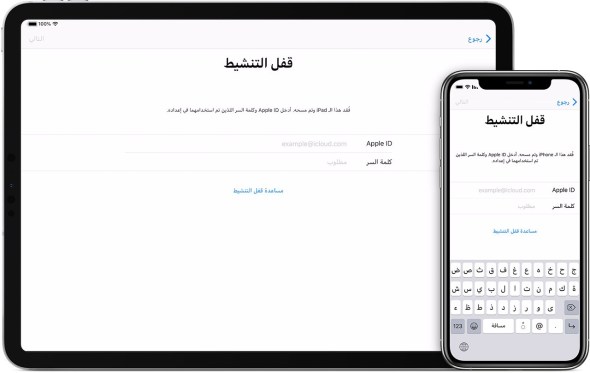
لا تقدم صفحة الدعم هذه لإيقاف تشغيل قفل التنشيط، أي طرق جديدة لتعطيل ميزة الأمان؛ بدلاً من ذلك، فإنها تضع ببساطة كل ما يلزم للتعامل مع قفل تنشيط الآي فون وكل أجهزة أبل، والذي يمكن أن يكون مربكا للعديد من الأشخاص، وضعته في مكان واحد يسهل الوصول إليه والتعامل معه.
كيفية إزالة قفل تنشيط أجهزة آبل قبل بيعها
أسهل طريقة لإزالة قفل تنشيط جهازك هي ببساطة مسح جهازك بالكامل يدويا. عندما يتم مسح الجهاز بشكل قانوني باستخدام إعدادات المحو المضمنة في النظام، تتم إزالة قفل التنشيط تلقائيًا أيضًا، وبالطبع إذا كنت على وشك بيع جهاز أبل الخاص بك، فيجب عليك القيام بذلك على أي حال. إليك كيفية القيام بذلك:
إلغاء قفل التنشيط على الآي-فون أو الآي-باد أو آي-بود تاتش:
◉ افتح الإعدادات.
◉ انقر فوق عام.
◉ قم بالتمرير لأسفل إلى أسفل وانقر فوق إعادة تعيين.
◉ اضغط على مسح كل المحتوى والإعدادات.
◉ أكد أنك تريد القيام بذلك.
◉ عند المطالبة، أدخل رمز المرور الخاص بجهازك.
◉ أكد مرة أخرى أنك تريد القيام بذلك.
◉ عند المطالبة، أدخل كلمة مرور معرف أبل الخاص بك.
◉ انتظر حتى ينتهي جهازك من المسح.
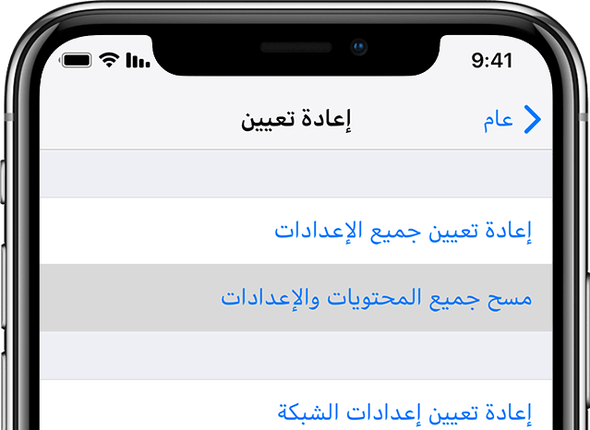
على الرغم من أن هذا غير موصى به، يمكنك أيضًا تعطيل قفل التنشيط بدون مسح الآي-فون أو الآي-باد أو آي-بود تاتش وتعطيل ميزة العثور على الآي-فون، إليك الطريقة:
◉ افتح الإعدادات.
◉ اضغط على اسمك في الأعلى.
◉ اضغط على Find My.
◉ اضغط على العثور على الآي-فون وقم بالتبديل لتعطيل الميزة.
◉ عند المطالبة، أدخل كلمة مرور معرف أبل الخاص بك للسماح بالتغيير.
سيؤدي هذا أيضًا إلى تعطيل قدرتك على تتبع الآي-فون الخاص بك لوضعه في وضع الفقدان Lost Mode، لذلك كما قلنا، إنها ليست فكرة جيدة بشكل عام، ولكن الخيار موجود لأولئك الذين يفضلون ترك هذه الميزات معطلة بشكل دائم.
إزالة قفل التنشيط إذا لم يعد لديك الجهاز
في حالة قيامك ببيع الجهاز أو التخلي عنه ونسيت مسحه وتعطيل قفل التنشيط، فلا يزال بإمكانك القيام بذلك عن بُعد عن طريق تسجيل الدخول إلى iCloud.com من أي متصفح ويب ومحوه عن بُعد. إليك كيفية القيام بذلك:
◉ من متصفح الويب لديك، انتقل إلى موقع iCloud.
◉ قم بتسجيل الدخول باستخدام معرف أبل وكلمة المرور.
◉ في الجزء العلوي من الشاشة، انقر فوق جميع الأجهزة لرؤية قائمة بالأجهزة المرتبطة بحسابك.
◉ حدد الجهاز الذي تريد إزالة قفل التنشيط منه.
◉ انقر فوق مسح.
◉ قم بتأكيد مسح بيانات الجهاز.
◉ بمجرد مسح الجهاز، انقر فوق إزالة من الحساب.
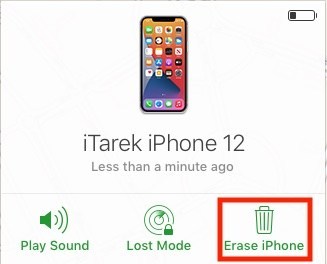
إزالة قفل التنشيط في حال نسيان حساب آبل
إذا كنت ببساطة لا تتذكر معرف أبل أو كلمة المرور الخاصة بك، فيمكنك بسهولة زيارة بوابة كلمة مرور الخدمة الذاتية من أبل لإعادة تعيينها، ولكن إذا وجدت نفسك غير قادر على القيام بذلك، أو قمت بإغلاق معرف أبل الخاص بك تمامًا، سيتعين عليك الاتصال بـ خدمة عملاء آبل للمساعدة.
هذا هو المكان الذي تكون فيه صفحة دعم أبل الجديدة مفيدة أكثر قليلاً. في الماضي، كانت إزالة قفل التنشيط في حالات تتطلب مكالمة هاتفية مع دعم أبل. الآن، وضعت أبل جميع التفاصيل، ووفرت لك طريقة لإرسال أي أوراق ضرورية، مثل إثبات الملكية، مباشرة عبر الإنترنت. هذا يجب أن يبسط العملية بشكل كبير.
ولاحظ أنه لا تزال هناك أربعة شروط رئيسية يجب القيام بها حتى يفي دعم أبل بطلبك:
◉ يجب أن تكون مالك الجهاز.
◉ يجب ألا يكون “جهازًا مُدارًا” (على سبيل المثال مملوك لمدرسة أو شركة).
◉ يجب ألا يكون في وضع الفقدان.
بالنسبة للنقطة الأولى، سوف تطلب أبل إثبات الملكية، وأنه يجب أن يتضمن واحدًا أو أكثر من الرقم التسلسلي، IMEI، أو MEID.
سيؤدي طلب دعم أبل لإزالة قفل التنشيط على الجهاز أيضًا إلى مسح الجهاز عن بُعد، وقد تؤدي استعادة جهازك من نسخة احتياطية محلية إلى إعادة تمكين القفل مرة أخرى.
ماذا لو اشتريت جهاز الآي-فون مغلقًا؟
من المفترض أنه إذا اشتريت آي-فون أو أي جهاز أبل آخر وتم تمكين قفل التنشيط به، سيكون ملاذك الوحيد هو إما الاتصال بـ المالك الأصلي، أو الانتقال إلى دعم أبل وطلب إلغاء قفله، وعليك أن تثبت أنك مالك الجهاز كما ذكرنا. أو إعادة الجهاز ببساطة إلى المتجر لمحاولة استبداله بآخر بدون تمكين قفل التنشيط، إذا كان بإمكانك تزويد دعم أبل بإثباتات الشراء فستتمكن من إزالة قفل تنشيط جهازك.
عند شراء جهاز أبل مستعمل، تأكد من تعطيل قفل التنشيط. إليك كيف يمكنك التحقق من ذلك بسرعة:
◉ قم بتشغيل الآي-فون.
◉ إذا ظهرت شاشة القفل العادية بدلاً من شاشة إعداد الآي-فون الخاص بك، فهذا يعني أنه لم يتم مسح الجهاز، ولا تزال فرص تفعيل قفل التنشيط ممكنة. اطلب من البائع مسح الجهاز بالكامل باتباع الخطوات التي أوضحناها سابقًا.
◉ بمجرد مسح الجهاز، ابدأ عملية الإعداد.
◉ إذا طُلب منك معرف أبل وكلمة المرور، فهذا يعني أن الجهاز لا يزال مرتبطًا بحساب آخر. وهنا عليك أن تعيد الجهاز إلى البائع أو اطلب منه إدخال معرف أبل وكلمة المرور.
وهذا يعني أنه يجب عليك توخي مزيدا من الحذر إذا كنت تفكر في شراء آي-فون مستعمل أو مجدد عبر الإنترنت. في السابق، كانت تمتلك أبل موقع حيث يمكنك التحقق من حالة قفل التنشيط استنادًا إلى الرقم التسلسلي للجهاز، ولكن للأسف اضطرت أبل إلى إزالته لأسباب تتعلق بالخصوصية، مما يترك المشترين دون أي وسيلة للتحقق مما إذا كان جهاز الآي-فون قد تمت إزالة قفل تنشيط الجهاز الخاص به أم لا.


